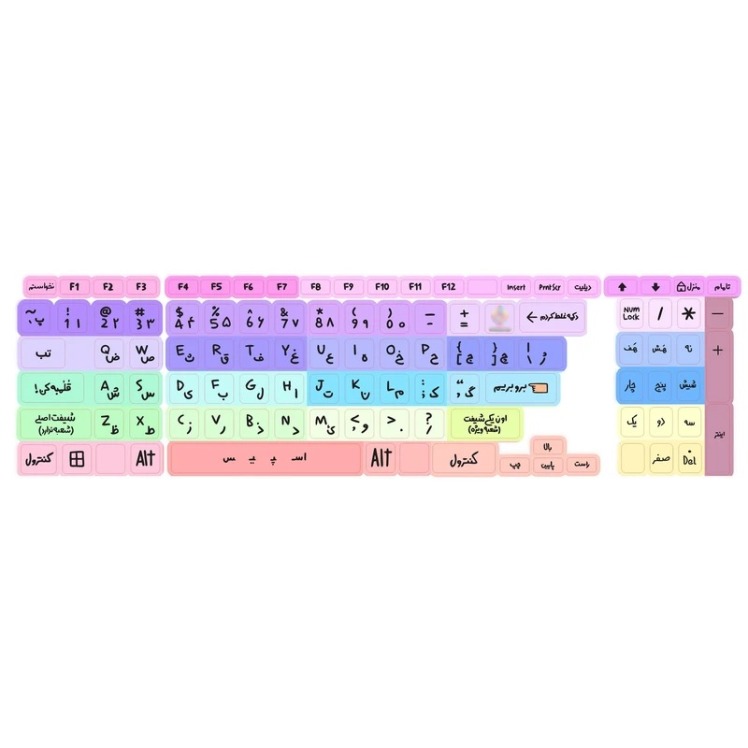رایجترین مشکلات گوشی شیائومی و راهحل آنها

حل مشکل داغ شدن گوشی شیائومی
- گوشی را برای طولانی مدت به برق وصل نکنید و بلافاصله بعد از رسیدن عدد شارژ باتری به میزان مدنظر، از پریز جدا کنید.
- در زمان شارژ کردن گوشی به هیچ وجه از گوشی استفاده نکنید و حتما موارد پرمصرفی مانند وایفای، هاتسپات یا برنامههای فعال در پسزمینه را خاموش کرده و ببندید.
- والپیپرهای متحرک شیائومی با وجود تمام جذابیتهایی که دارند، فشار زیادی بر باتری و پردازنده گوشی اعمال میکنند و این مسئله میتواند به داغ شدن گوشی منجر شود.
حل مشکل باتری گوشی شیائومی
- از ابزارهایی مانند جیپیاس، وایفای، بلوتوث، گوگل مپ و موارد دیگر بیشتر در زمانی استفاده کنید که نیاز است و بلافاصله بعد از پایان کار آنها را خاموش کنید.
- باتریهای لیتیوم یونی معمولا به دما حساس هستند و در شرایطی که هوای محیط گرم باشد یا تحت تاثیر فعالیت شدید گوشی داغ شود، باتری سریعتر خالی میشود.
- برای حل مشکل گوشی شیائومی در بخش باتری، حالت لرزش، روشنایی خودکار نمایشگر و روشن شدن صفحه با دریافت نوتیف را غیرفعال کنید.
- برای حل مشکل باتری گوشی شیائومی در شرایطی که شارژ گوشی کمتر از 30 درصد است، حالت صرفهجویی در باتری را فعال کنید.
حل مشکل هنگ کردن گوشی شیائومی
- اطلاعات و برنامههای غیرضروری یا بلااستفاده را از گوشی پاک کنید. همچنین اگر گوشی شما از جایگاه کارت حافظه برخوردار است، بهتر است اطلاعات و دادههای بزرگ را روی کارت حافظه ذخیره کنید.
- حافظه کش گوشی را چند وقت یکبار پاک کنید تا ضمن آزاد کردن فضای حافظه، سرعت عملکرد حافظه را افزایش دهید.
- کاهش سرعت انیمیشن گوشی شیائومی نیز میتواند به حل مشکل هنگ کردن گوشی شیائومی منجر شود. برای اینکار باید با فعال کردن تنظیمات توسعهدهنده در تنظیمات گوشی، سه گزینه Window Animation Scale، Transition Animation Scale و Animator Duration Scale را در کمترین حالت ممکن قرار دهید.
حل مشکل وای فای گوشی شیائومی
- برای حل مشکل وای فای گوشی شیائومی ابتدا گوشی را یکبار ریستارت کنید. همچنین بهتر است همزمان با اینکار مودم را هم یکبار خاموش و روشن کنید.
- یکی از مواردی که ممکن است در دریافت سیگنال وایفای برای گوشی مشکل ایجاد کند، استفاده از قابها و گاردهایی با متریال و کیفیت نامناسب است. پس برای حل مشکل وای فای گوشی شیائومی میتوانید وضعیت گوشی را بدون قاب هم امتحان کنید.
- آخرین روش برای حل مشکل گوشی شیائومی در بحث وایفای، بازگرداندن گوشی به تنظیمات کارخانه است. البته پیش از اقدام به حل مشکل وای فای گوشی شیائومی با بازگشت به تنظیمات کارخانه حتما از اطلاعات حساس خود پشتیبان تهیه کنید. (حل مشکلات اینترنت در کامپیوتر ، اندروید ، آیفون و مک (clickrayanet.ir))
حل مشکل بلوتوث گوشی شیائومی
- برای حل مشکل بلوتوث گوشی شیائومی یکی از سادهترین روشها، خاموش روشن کردن هر دو گجتی است که قصد اتصال آنها با هم را دارید. این مسئله هر نوع دیتای اضافهای را حذف میکند و از نوع فرایند اتصال دو دستگاه را پیش میبرد.
- روشن کردن حالت هواپیما برای چند ثانیه نیز میتواند در حل مشکل بلوتوث گوشی شیائومی موثر باشد. این کار همه اطلاعات بلوتوث را بازنشانی میکند.
- در صورتی که گوشی به گجتی که پیش از این آن را Pair کردهاید متصل نمیشود، آن را انتخاب کرده و Unpair کنید و مجددا فرایند پیر کردن گجت را انجام دهید.
- اگر نسخه نرمافزار یا سیستمعامل گوشی شما به روز نیست، با بروزرسانی آن به آخرین نسخه ممکن است مشکل اتصال بلوتوث رفع شود.
- اگر هیچ یک از راهکارهای قبلی در حل مشکل بلوتوث گوشی شیائومی به شما کمک نکرد، آخرین روش ممکن برای شما، بازگشت به تنظیمات کارخانه یا ریست فکتوری است. برای اینکار البته حتما پیش از آغاز فرایند ریست فکتوری، از اطلاعات حساس خود نسخه پشتیبان تهیه کنید.
حل مشکل تاچ گوشی شیائومی
- برای حل مشکل تاچ گوشی شیائومی ابتدا گوشی خود را ریستارت کنید. این مسئله شاید بتواند به حل مشکل کمک کند.
- در صورتی که با ریستارت قادر به حل مشکل تاچ گوشی شیائومی نشدید، بروز بودن نسخه سیستم عامل و رابط کاربری و دیگر برنامهها را امتحان کنید.
- اگر هیچ یک از این روشها در حل مشکل تاچ گوشی شیائومی به شما کمک نکرد، احتمالا مشکل تاچ گوشی شما سختافزاری است. این مسئله میتواند مستقیما به تاچ و السیدی مرتبط باشد یا بعضا از برخی قطعات یا سوکتهای متصل به نمایشگر ناشی شود.
حل مشکل دوربین گوشی شیائومی
- گوشی را یکبار ریستارت کنید.
- یک روش دیگر برای حل مشکل دوربین گوشی شیائومی حذف کش پنهان برنامهها خصوصا برنامههای دوربین و گالری است. برای اینکار وارد تنظیمات و سپس Storage شده و بعد دو گزینه Clear Cache و Clear Data را انتخاب کنید.
- اگر این روشها پاسخگو نبود، برای حل مشکل دوربین گوشی شیائومی میتوانید گزینه ریست فکتوری را امتحان کنید.
حل مشکل دیتا گوشی شیائومی
- برای چند ثانیه حالت پرواز گوشی را روشن و سپس خاموش کنید.
- بررسی کنید که حالت رومینگ روشن نباشد. اگر روشن بود آن را خاموش کنید.
- روش دیگر برای حل مشکل گوشی شیائومی در بخش دیتا، بازنشانی تنظیمات اتصال شبکه است. برای اینکار وارد تنظیمات شده و سپس در بخش شبکه و اینترنت، به طور دسته به دنبال شبکه بگردید و یک شبکه مناسب را انتخاب کنید.
- یک روش دیگر برای حل مشکل دیتا گوشی شیائومی حذف و تنظیم مجدد نقاط دستیابی است. برای اینکار به تناسب اپراتور خود، نحوه تنظیم نقطه دستیابی اینترنت را جستجو کنید و مراحل را گام به گام پیش بروید.
حل مشکل لگ رابط کاربری شیائومی
مشکلات مربوط به سرعت رابط کاربری
یکی از رایج ترین مشکلات گوشی شیائومی در miui 14 و سایر نسخههای این رابط کاربری، مشکل افت سرعت و تأخیر در اجرای اپلیکیشنها است است؛ به ویژه، این مشکل در مدلهای ارزن قیمتتر گوشیهای شیائومی بیشتر مشاهده میشود. اما حل این مشکل هم بسیار راحت است و با طی کردن مراحل زیر، میتوانید این مشکل را حل کنید:
- دستگاه را ریست کارخانه کنید؛ اما قبل از انجام این کار، از اطلاعات مهم خودتان پشتیبان گیری کنید. راهکار شماره دومی را که برای حل مشکل داغ شدن گوشی توضیح دادیم، امتحان کنید.
- دادهها و فایلهای بیاستفاده را از روی گوشی حذف کنید. به جای استفاده از حافظه داخلی گوشی برای ذخیره اطلاعات، از یک کارت SD استفاده کنید.
- کش را از اپلیکیشنهای ناخواسته پاک کنید یا از اپلیکیشنهایی مثل CCleaner برای حذف همه فایلهای ناخواسته استفاده کنید.
- سرعت انیمیشنها را کاهش دهید تا مشکل تأخیر رابط کاربری حل شود. برای انجام این کار:
- Settings را باز کنید.
- Build Number را جستجو کنید.
- روی اولین نتیجه کلیک کنید.
- صفحه را اسکرول کنید تا وقتی که شماره ساخت گوشی خودتان را ببینید.
- 7 بار پشت سر هم روی این شماره ضربه بزنید تا Developer options گوشی باز شود.
- حالا در Developer option قسمت Drawing را پیدا کنید.
- حالا سه سطح مختلف برای سرعت انیمیشنها مشاهده میکنید که شامل Window، Transition و Animator هستند.
- مقدار پیشفرض این گزینهها 1x است.
- میتوانید برای افزایش سرعت رابط کاربری، این عدد را به .5x یا 0.25x تغییر دهید.
- ابتدا و برای حل مشکل لگ رابط کاربری گوشی شیائومی برنامههایی که در پسزمینه اجرا شده است را ببندید. اینکار تاثیر زیادی در افزایش سرعت عملکرد گوشی دارد و حتی اگر برنامههای باز پسزمینه در حال استفاده نباشند هم بخشی از منابع گوشی و سختافزار را به خود اختصاص میدهند و باعث بروز مشکل کندی عملکرد میشود.
- سعیکنید دادهها، فایلهای رسانهای غیرضروری و برنامههای بلااستفاده را از گوشی پاک کنید. برای نگهداری اطلاعات حساس در حجم زیاد، بهتر است از کارت حافظه جانبی یا هارد اکسترنال استفاده کنید.
- حذف حافظه کش گوشی هم میتواند در حل مشکل گوشی شیائومی در بخش لگ رابط کاربری موثر باشد. در زمانی که فایلهای کش زیاد میشوند، حافظه و عملکرد گوشی تحتالشعاع قرار میگیرند و ممکن است سرعت عملکرد گوشی کاهش یابد.
حل مشکل تبلیغات گوشی شیائومی
حذف کامل تبلیغات در گوشیهای شیائومی (clickrayanet.ir)
حل مشکل دانلود نکردن برنامه گوشی شیائومی
حل مشکلات گوگل پلی (clickrayanet.ir)
کد عیب یابی گوشی شیائومی
با استفاده از کد عیب یابی گوشی شیائومی میتوانید به راحتی از وضعیت سلامت سختافزارهای کلیدی گوشی مطلع شوید و در صورت ضرورت، تغییراتی در تنظیمات کلیدی گوشی اعمال کنید، گوشی را به تنظیمات کارخانه ببرید، از دادههای حافظه بکاپ بگیرید و در کل هر عملیاتی را ممکن کنید. برخی از مهمترین کد عیب یابی گوشی شیائومی عبارتند از موارد زیر:
| نمایش شماره IMEI گوشی | *#۰۶# |
| تست تاچ اسکرین اندروید در گوشی شیائومی | *#*#۲۶۶۴#*#* |
| بررسی اطلاعات تقویم گوشی | *#*#۲۲۵#*#* |
| بررسی وضعیت باتری گوشی موبایل | *#۰۲۲۸# |
| بررسی وضعیت صفحه تاچ شیائومی | *#*#۲۶۶۴#*#* |
| نمایش کدهای بررسی نمایشگر | *#*#۲۶۶۴#*#* |
| یا بررسی نرخ جذب گوشی SAR (*) | *#۰۷# |
| بررسی عملکرد صدای گوشی | *#*#۲۸۹#*#* |
| بررسی عملکرد قطعات سخت افزاری | #*۰#* |
| نمایش مک آدرس شبکه بیسیم* | *#*#۲۳۲۳۳۸#*#* |
| تهیه نسخه پشتیبان سریع از فایلهای چند رسانهای | *#*#۲۷۳۲۸۳*۲۵۵*۶۶۳۲۸۲*#*#* |
| اجرای تستهای QC | *#*#۶۴۶۶۳#*#* |
| ریست گوشیهای شیائومی | ###۳۳۷*۰۷# |
مشکل اینترنت شیائومی ایرانسل و سایر اپراتورها
برخی از اوقات اتفاق میافتد که اینترنت گوشی خود را فعال کردید نمیتوانید وبگردی کنید یا از کروم یا سایر مرورگرها استفاده کنید. این مشکل مربوط به تنظیمات سیمکارت است. برای رفع آن مراحل زیر را دنبال کنید:
- تنظیمات را باز کنید.
- گزینه SIM cards & mobile networks را انتخاب کنید.
- وارد بخش Access point names شوید. (در این قسمت سیم کارتها را میتوانید ببینید.)
- از قسمت General سیم کارتی که میخواهید از اینترنت آن استفاده کنید را انتخاب کنید.
- قسمتهای Proxy و Port را پاک کرده تا در Not Set تنظیم شود.
خطا dont cover the earphone area
برای برطرف کردن خطای dont cover of earphone یا هدفون را نپوشانید، چکار کنیم؟
در گوشیهای این برند، یک گزینه وجود دارد که کمک میکند وقتی گوشی را در جیبتان میگذارید، به اشتباه نمایشگر لمس نشود. برای اینکه این پیام را دیگر نبینید، تنها کافی است که در تنظیمات غیرفعالش کنید:
- به تنظیمات بروید.
- گزینهی Lock Screen یا قفل صفحه را باز کنید.
- در صفحه پیشرو به دنبال گزینهی Pocket Mode، حالت جیبی بگردید و آن را خاموش کنید.
مشکل بلوتوث شیائومی
در رابطه با گوشیهای این برند گزارشهای مربوط به مشکل بلوتوث شیائومی بسیار کمیاب است. به نظر میرسد این مشکل را بیشتر کاربرانی تجربه میکنند که سعی میکنند گوشی خود را برای پخش موسیقی به Car Media متصل کنند.
در صورتی که این مشکل را تجربه کردهاید برای رفع مشکلات گوشی شیائومی با انجام مراحل زیر میتوانید این مشکل را برطرف سازید:
- گوشی خود را ریستارت کنید.
- گوشی خود را جدا کرده و دوباره با دستگاه جفت کنید.
- در قسمت Developer Options گزینه Bluetooth A2DP Hardware Offload را غیرفعال کنید.
- تنظیمات شبکه را به تنظیمات اولیه برگردانده یا ریست کنید.
راهحل عدم نمایش اعلانها
مشکل اعلان شیائومی تنها مشکل گوشی های شیائومی و رابط کاربری MIUI نیست، برای مثال در گوشی سامسونگ هم وجود یک باگ در Gmail باعث شد تا کاربران گوشیهای پرچمدار هم نوتیفیکیشنهای ایمیلها را دریافت نکنند. به طور کلی اگر در گوشیهای این برند به این مشکل برخورد کردید میتوانید موارد زیر را انجام دهید:
- به تنظیمات بروید.
- گزینه Apps را انتخاب کنید.
- سپس گزینه Manage apps را انتخاب کنید.
- روی برنامهای که نمیتوانید نوتوفیکیشن آن را دریافت کنید بزنید.
- Notifications را انتخاب کنید.
- اطمینان حاصل کنید که همه اعلانها برای بخشهای مختلف برنامه فعال هستند. همچنین میتوانید تنظیمات را تغییر دهید (صدا یا ویبره را غیرفعال کنید، میزان حجم صدا و … را تنظیم کنید).
- سپس به قسمت تنظیمات رفته و نوار Display and Status را باز کنید.
- مطمئن شوید که گزینه «Show notification icons» فعال است.
- گوشی خود را دوباره راهاندازی کنید.
عدم نمایش تماس ورودی روی صفحه شیائومی
این مشکل ممکن است مربوط به سخت افزار گوشی باشد، ولی در تنظیمات نرمافزاری هم مواردی وجود دارد که میتواند باعث عدم نمایش تماس ورودی شود.
برای حل این مشکل به تنظیمات بروید DISPLAY رو انتخاب کنید. بعد HOME SCREEN را انتخاب کرده و سپس روی گزینه HIDE APPS بزنید، اسکرول کنید و PHONE را پیدا کنید مطمئن شوید که چک مارک مربوط به مخفی کردن آیکون آن فعال نباشد. در صورت فعال بودن یک تیک آبی کنار آن نمایش داده میشود. اگر این تیک زده شده بود؛ روی آن بزنید و آن را بردارید و در نهایت گزینه APPLY را انتخاب کنید.
اگر راهحلی که گفتیم برایتان کارساز نبود، با کمک روشهای زیر احتمالاً میتوان مشکل را حل کرد.
- گوشیتان را ریاستارت کنید.
- حالت DND یا همان Do not disturb را غیر فعال کنید.
- در تنظیمات تماس ورودی شیائومی در صورتی که جلوی یکی از مجوزهای لازم تیک زده نشده، از تیک آن را بزنید.
- تنظیمات آن را در قسمت تماس ریست کنید.
حل مشکل عدم نمایش نام مخاطبین در شیائومی
بهترین تنظیمات پیامک گوشی شیائومی و رفع مشکل آن
قابلیت های مخفی و ترفند های گوشی شیائومی